word怎么显示修订 Word修订标记显示
更新时间:2024-01-30 08:48:17作者:yang
在日常工作和学习中,我们经常会使用到Microsoft Word这个文字处理软件,而在使用Word进行文章编辑时,我们可能会遇到一种特殊的情况,即Word修订标记的显示问题。通过对Word修订标记的显示进行修订,我们可以清晰地看到文章中所做的修改和更改。这种修订标记的显示方式,不仅方便了作者对文章进行纠错和修改,也使得与他人合作编辑更加便捷和高效。对于不熟悉Word修订标记显示的人来说,这种功能可能会有些陌生。本文将介绍如何设置Word修订标记的显示方式,以及如何利用修订标记进行文章的修改和审核工作。
具体步骤:
1.打开Word文档,点击“审阅”
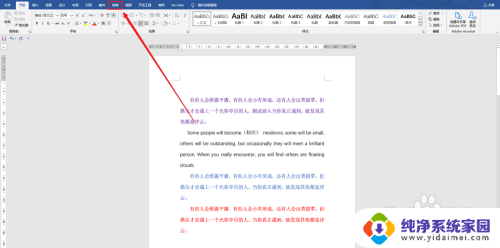
2.在审阅内点击“修订”模式。取消“修订”则再次点击即可。
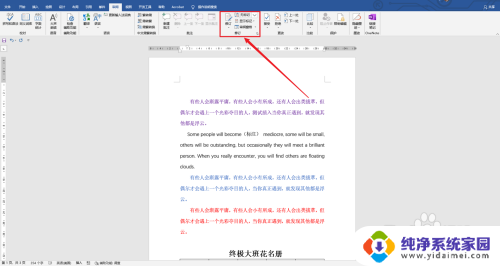
3.点击标记内容,选择“所有标记”。此时文档会显示所有已修订内容。可通过接受或拒绝显示所需内容。
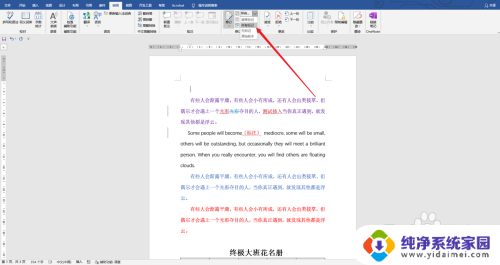
4.依次点击“修订选项”-“高级选项”。
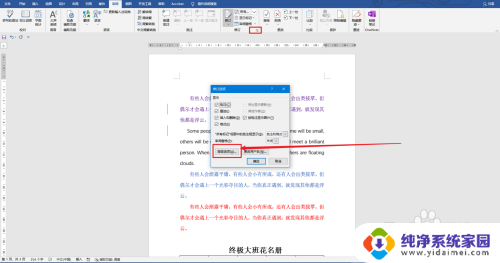
5.可更改不同修改方式的颜色,便于阅读。
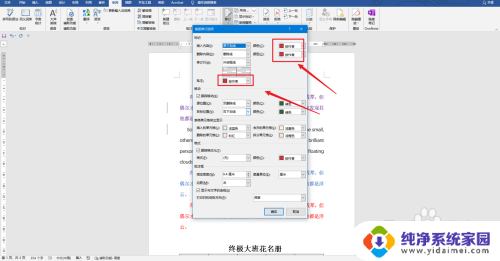
6.点击确定,此时文档就会按照设置的修订模式显示了!
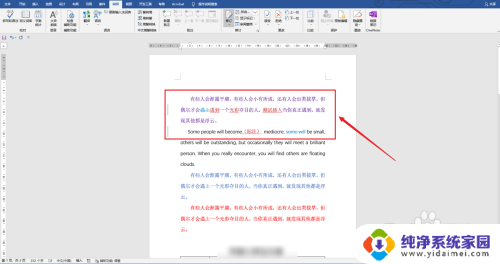
以上就是关于如何在Word中显示修订的全部内容的说明,如果有任何不清楚的地方,用户可以参考以上小编的步骤进行操作,希望能对大家有所帮助。
word怎么显示修订 Word修订标记显示相关教程
- 怎么让word不显示修订 word文档打开总是显示修订如何取消
- word打印不显示修订内容 Word文档如何设置不打印修订内容
- word怎么不显示修订 如何隐藏WORD文档的修改痕迹
- word如何不显示修订 如何隐藏WORD文档中的修改痕迹
- wps一编辑就显示修订 WPS如何显示文档修订内容
- word文档删除修订 怎样删除word文档中的修订记录
- 怎么关闭word修订模式 Word文档如何取消修订模式
- word每次打开都有修改标记 word文档打开时总是显示修订如何解决
- word怎么添加修改批注 Word文档中添加批注和修订的方法
- 在电脑上怎样修改文档的文字 如何在Word中进行文档修订
- 笔记本开机按f1才能开机 电脑每次启动都要按F1怎么解决
- 电脑打印机怎么设置默认打印机 怎么在电脑上设置默认打印机
- windows取消pin登录 如何关闭Windows 10开机PIN码
- 刚刚删除的应用怎么恢复 安卓手机卸载应用后怎么恢复
- word用户名怎么改 Word用户名怎么改
- 电脑宽带错误651是怎么回事 宽带连接出现651错误怎么办